3.4.2.添加字段
进入工业品查询插件管理界面→模型管理→设置字段,可以添加模型字段,图3-4-3。
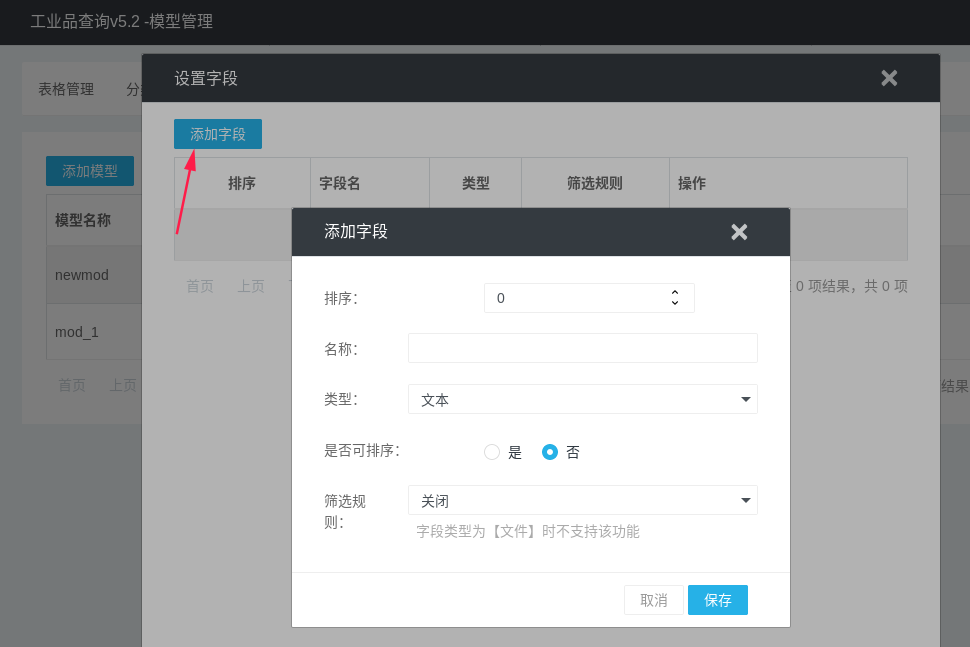
图3-4-3
① 排序:自定义字段排序值,值越小越靠前显示,如图3-4-4。
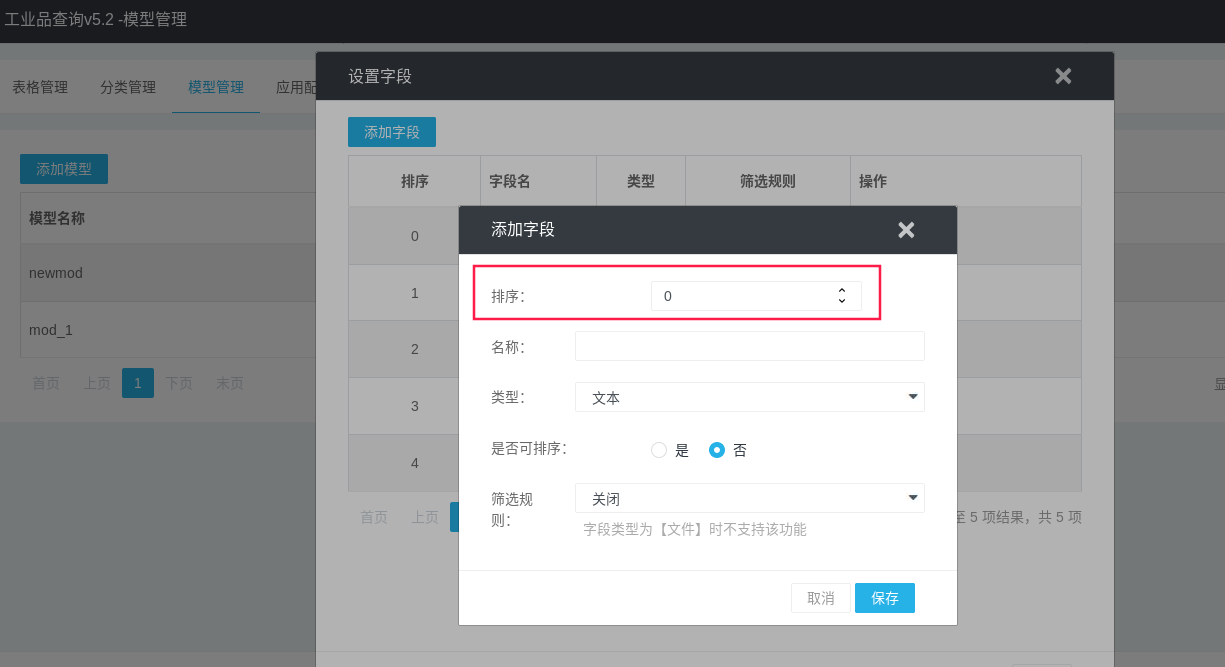 图3-4-4
图3-4-4
后台显示效果如图3-4-5,前台显示效果如图3-4-6。
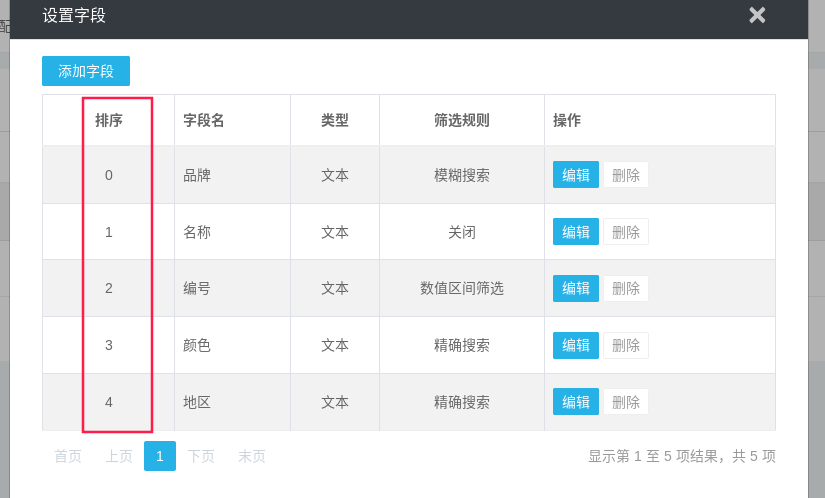
图3-4-5
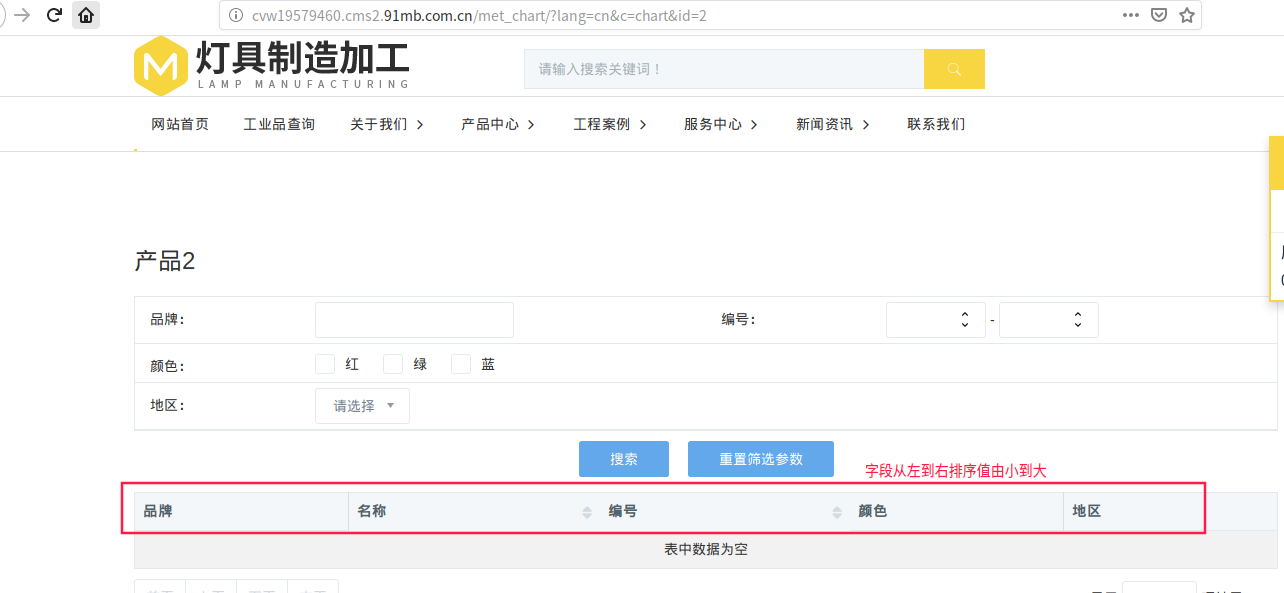 图3-4-6
图3-4-6
② 名称:自定义字段名称,例如产品参数、产品地区等,如图3-4-7。前台显示效果如图3-4-6。
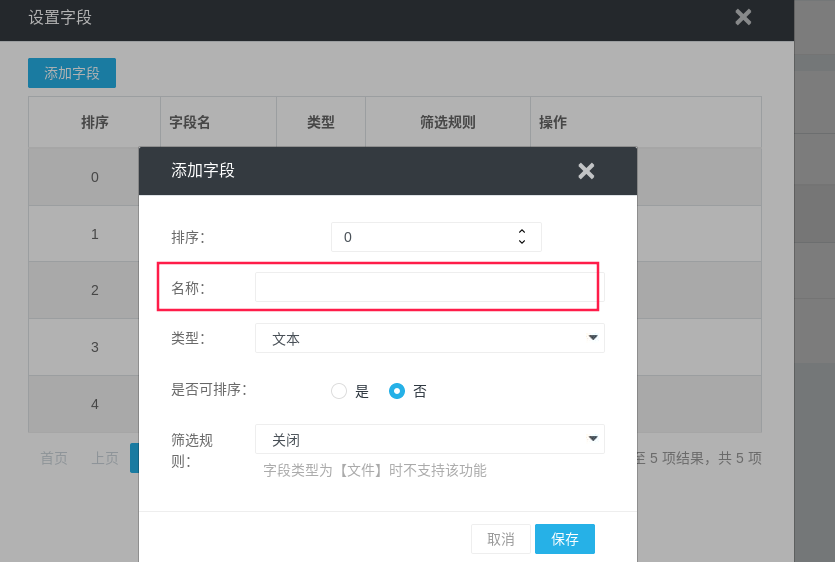
图3-4-7
③ 类型:添加字段时选择的类型,可以选择文本、链接、文件,如图3-4-8。
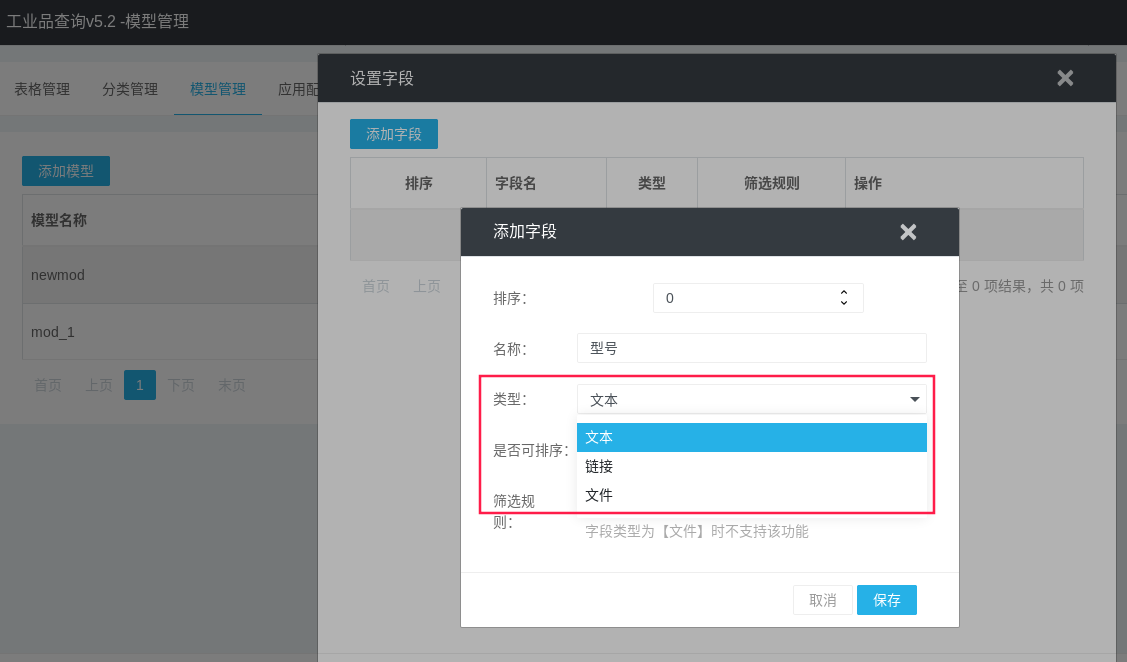
图3-4-8
n 类型选择文本,添加内容时填写文字内容,如图3-4-9
n 类型选择文本,添加内容时填写链接,该链接可以自定义,如图3-4-9
n 类型选择文本,添加内容时需要上传文件内容,如图3-4-9
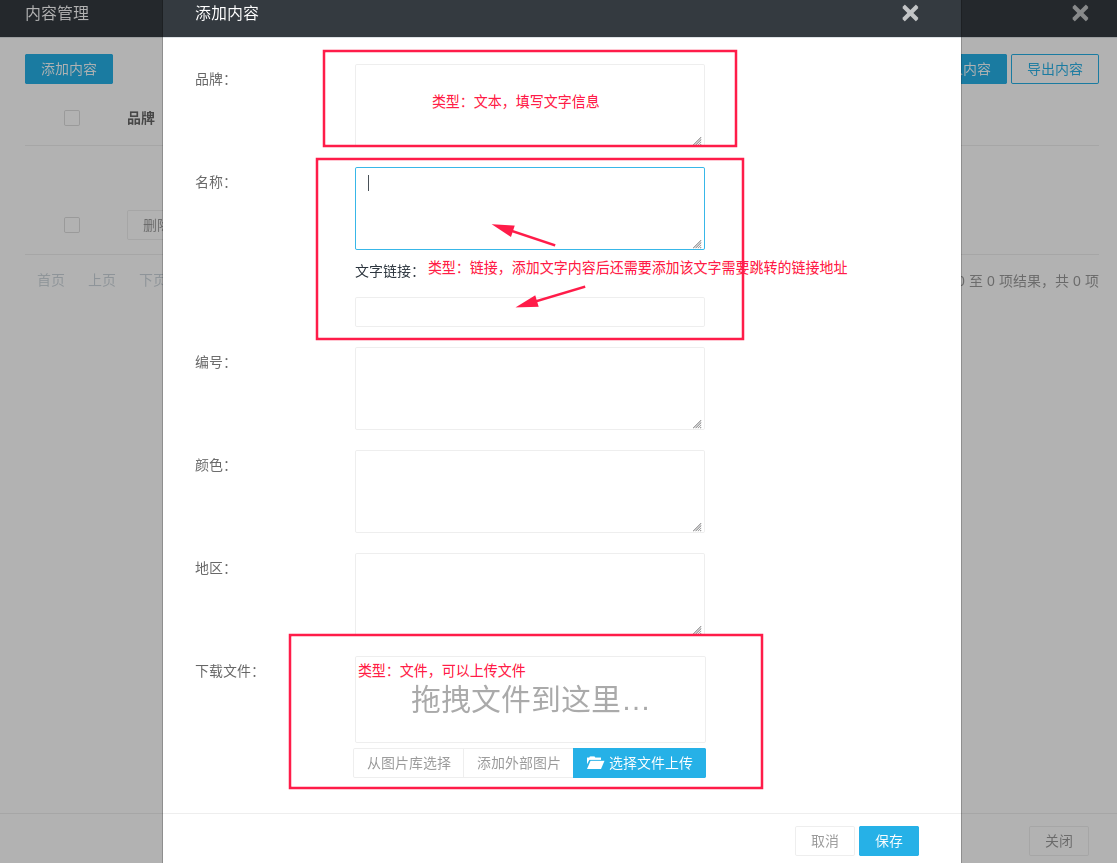 图3-4-9
图3-4-9
不同类型展示效果如图3-4-10。
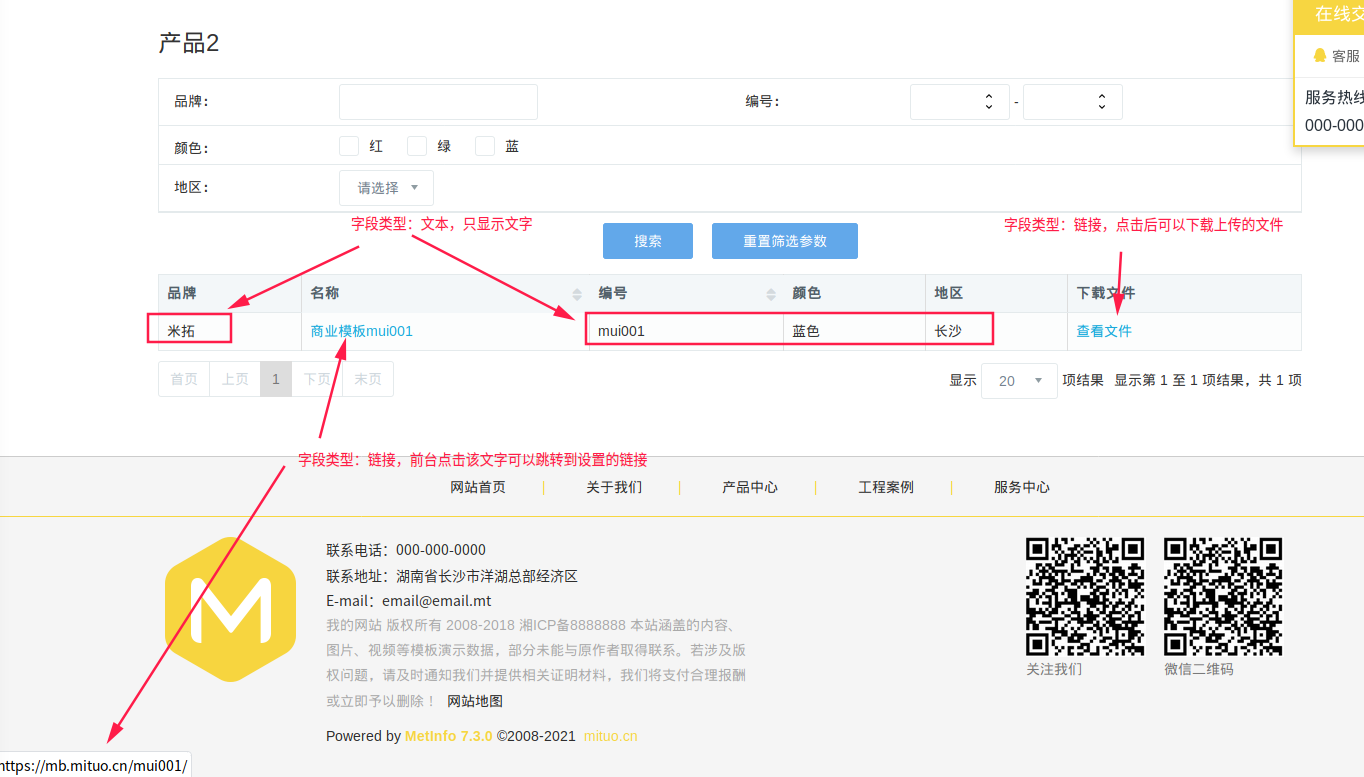 图3-4-10
图3-4-10
④ 是否可排序:字段在前台时是否可进行排序操作,选择“是”则可以排序,选择“否”则不可以排序,如图3-4-11,前台显示效果如图3-4-12。
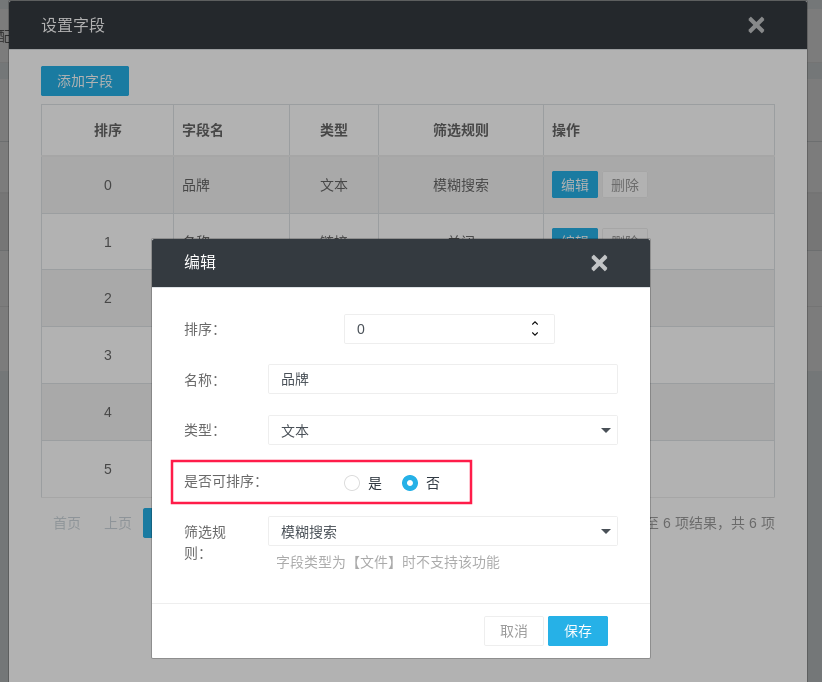
图3-4-11
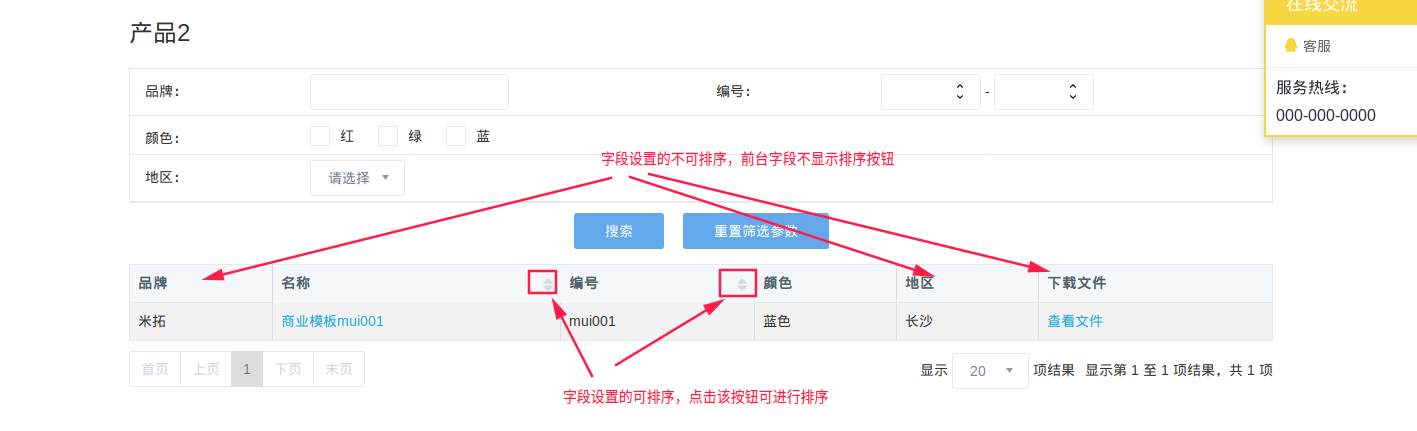
图3-4-12
⑤ 筛选规则:添加字段时可选择筛选规则,可选规则:关闭、模糊搜索、精确搜索、数值区间搜索,如图3-4-13,字段选择不同的规则,如图3-4-14,前台显示效果如图3-4-15。
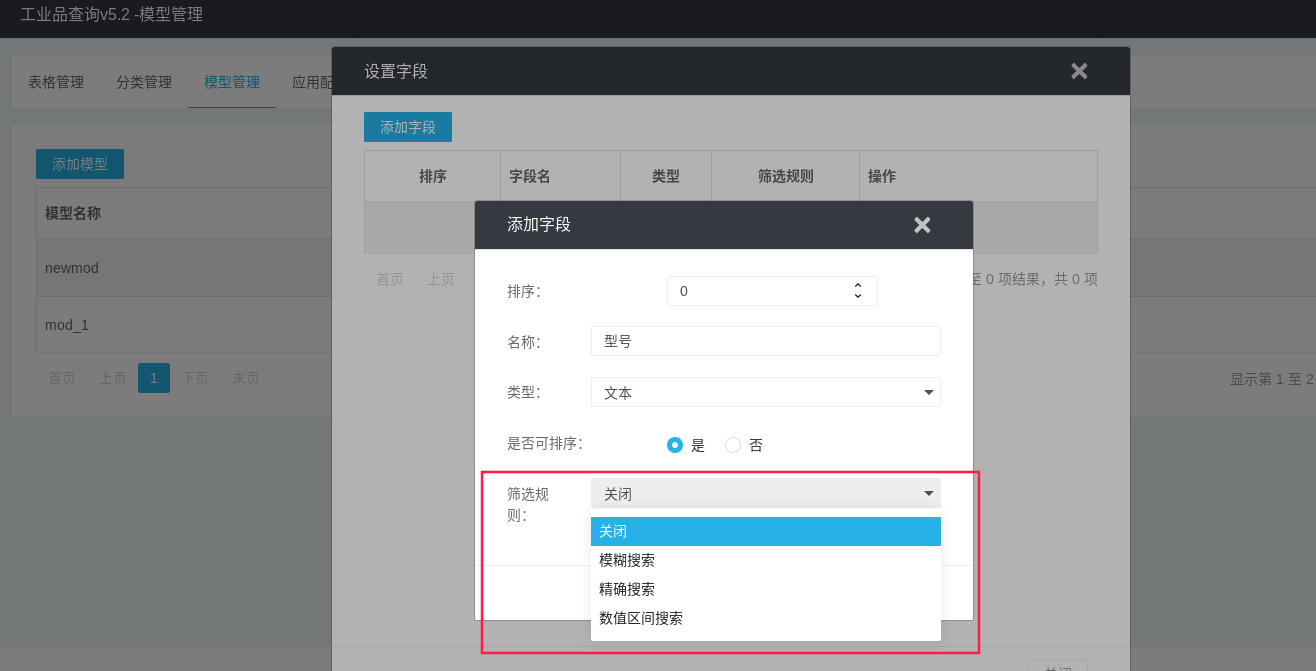
图3-4-13

图3-4-14
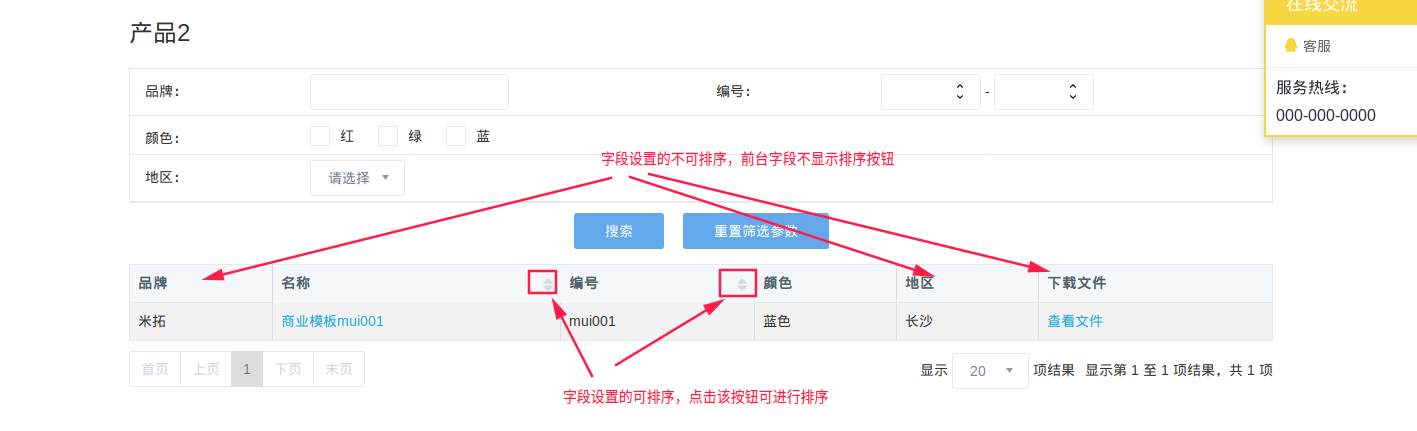
图3-4-15
① 关闭:筛选规则选择关闭,该字段在前台不显示任何搜索方式,如图3-4-15。
② 模糊搜索:筛选规则选择模糊搜索,如“品牌”字段,前台显示时,“品牌”字段有输入框,可以输入文字进行搜索,如图3-4-15。
③ 精确搜索:筛选规则选择精确搜索,需要设置选项类型,可以设置“多选”或“下拉”,如图3-4-16。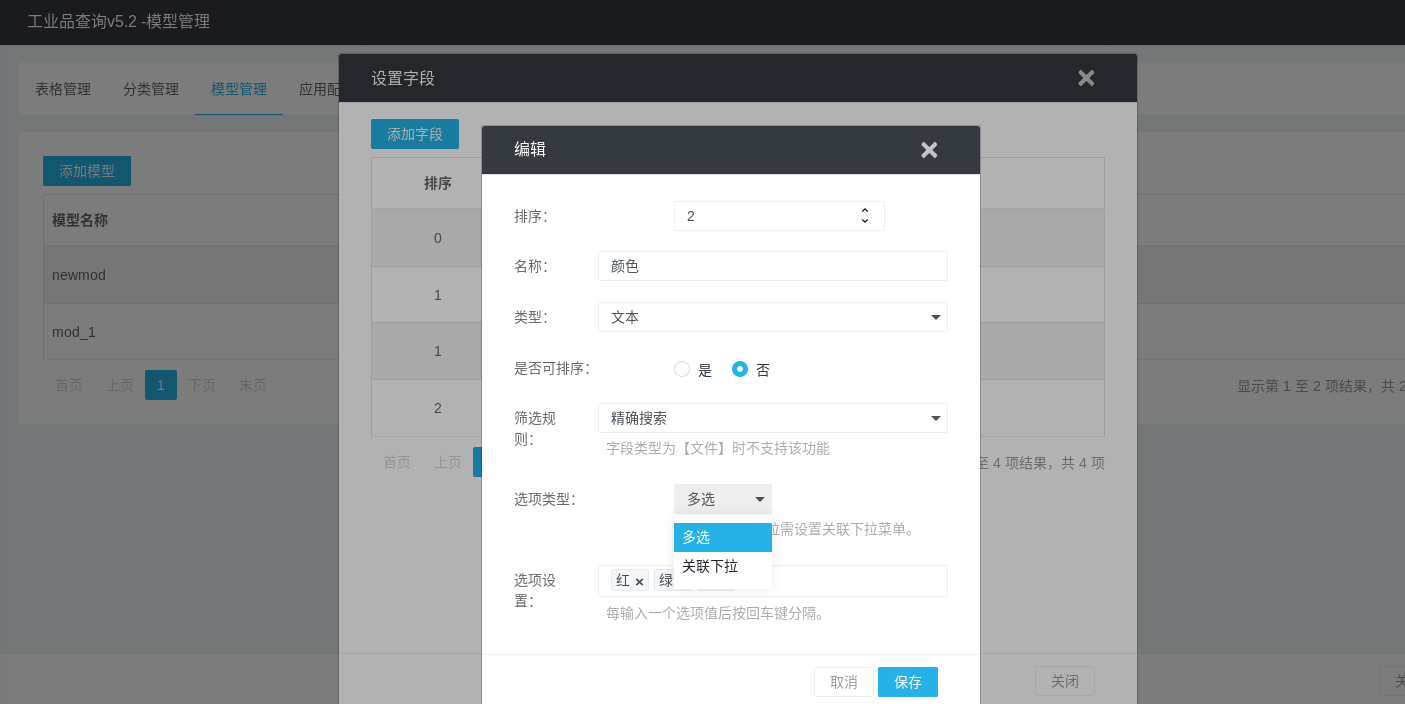
图3-4-16
n 选项类型“多选”,则选项设置需要设置单选项,设置完毕后显示效果如图3-4-17。

图3-4-17
n 选项类型“下拉”,如图3-4-18,下拉类型还需要设置关联下拉菜单,如图3-4-19,下拉菜单可以多可以设置4级菜单,设置如图3-4-20,前台显示效果如图3-4-15。
 图3-4-18
图3-4-18
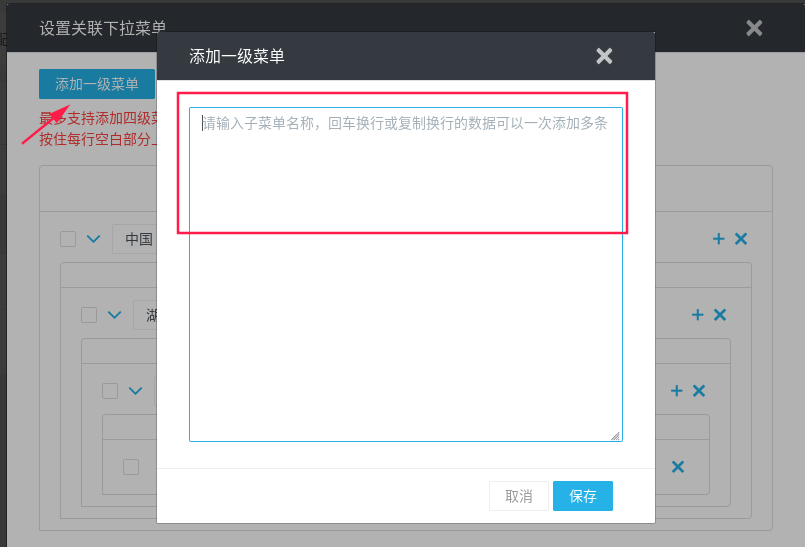
图3-4-19

图3-4-20
④ 数值区间筛选:筛选规则选择数值区间筛选如图3-4-21,前台显示效果如图3-4-15。
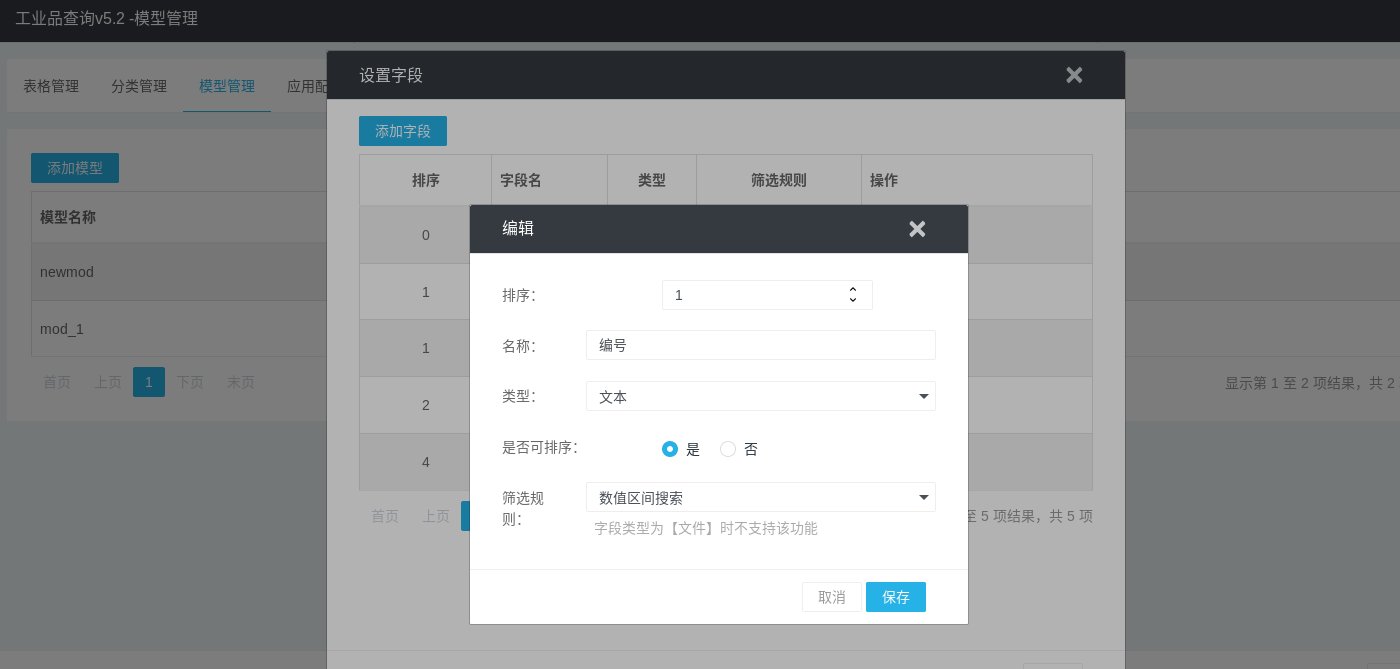 图3-4-21
图3-4-21